我们在使用win11系统时,有些文件是比较重要的不能随意给他人看到,于是我们就想设一个密码防止文件被他人偷看,那要如何设置呢?下面小编带来了操作方法一起看看吧。
win11文件夹加密码怎么设置?
1、右键单击要保护的文件,然后从下拉菜单中选择属性。
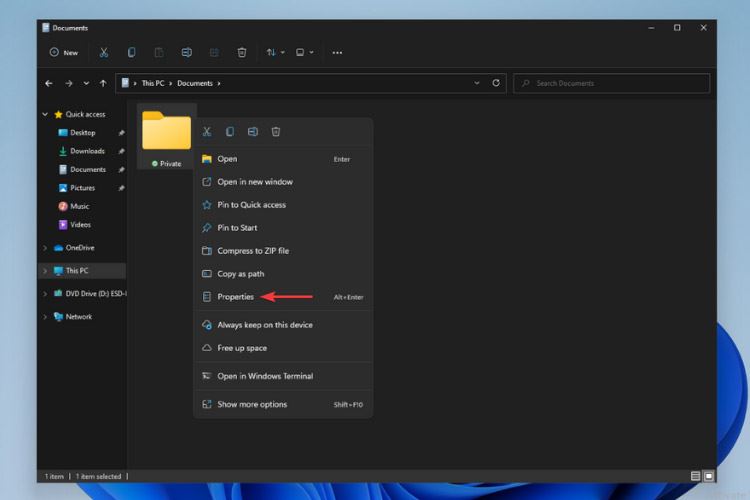
2、将打开一个窗口。在这里,单击Advanced。
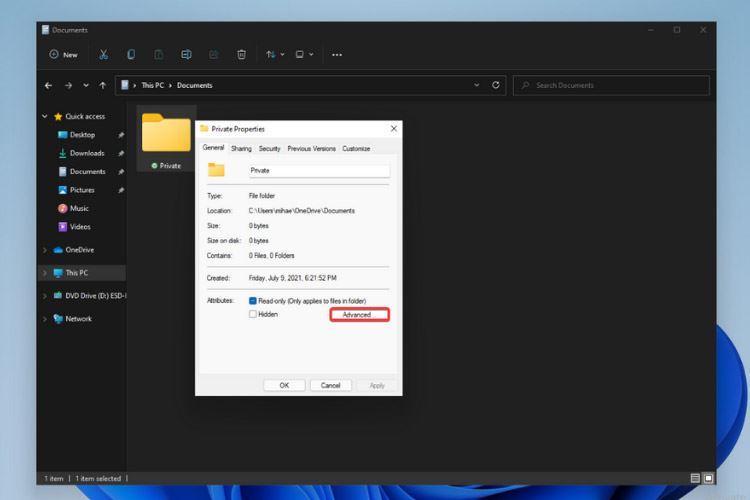
3、勾选加密内容以保护数据旁边的框,然后单击确定。
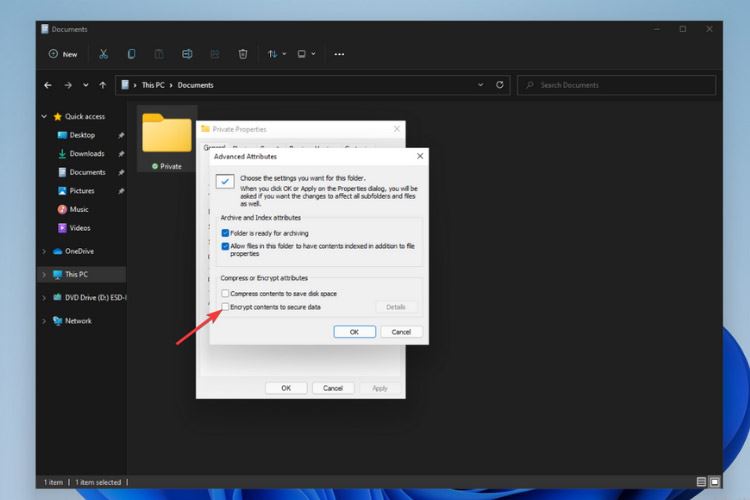
4、单击Apply 后,将打开一个弹出窗口,询问您是否要备份文件。进行选择,弹出窗口将关闭。
5、如果您正在加密一个文件夹,系统会要求您选择是否要对该目录中的所有文件夹进行密码保护。确定后,单击“确定”。
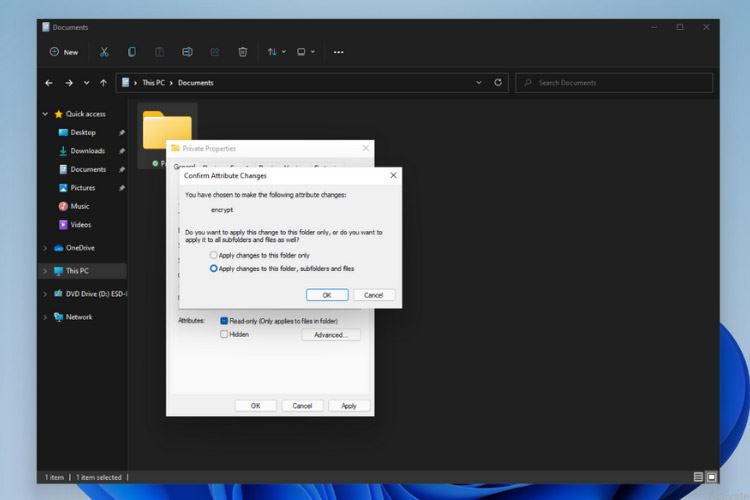
温馨提示
1、您的文件夹现在由您的帐户密码保护,您可以通过小挂锁符号看到。 请注意,如果您向该文件夹添加新内容,它也会自动加密。
2、由于这些文件是用您的用户名加密的,并且与您的 Windows 帐户相关联,因此只有当有人使用您设备上的另一个帐户登录时,它们才会受到保护。